Jak naprawić niebieski ekran “Windows natrafił na niespodziewany błąd”?
Problem: Na moim ekranie pojawił się niebieski ekran “Windows natrafił na niespodziewany błąd”. Wiadomość nie dostarczyła zbyt wiele informacji na temat błędu, poza numerem telefonu, z którym podobno powinienem się skontaktować, by naprawić błąd. Nie jestem pewien, czy powinienem dzwonić. Czy możecie mi powiedzieć, o co chodzi? Już zgłosiłem podany numer do Microsoftu, dzięki czemu będę wiedzieć, czy numer nie należy do oszusta. Czekam jednak na odpowiedź od miesiąca, a ten niebieski ekran doprowadza mnie do szaleństwa! Proszę o pomoc.
Rozwiązany problem
Niebieski ekran “Windows natrafił na niespodziany błąd” jest powszechną wiadomością błędu i występuje na różnych wersjach systemu Windows. Wiadomość ta może powodować, że że urządzenie zablokuje się bądź nie będzie w stanie się ponownie uruchomić. Możliwe, że proces działający przez cały czas pojawiania się wiadomości nie jest jej konkretnym powodem. Użytkownicy informują o tym błędzie podczas sesji z grami oraz przy przeglądaniu sieci.
Mimo zbliżonego wyglądu, okienko „Windows natrafił na niespodziany błąd” nie jest generowane przez Microsoft. Jest to kolejne fałszywe wsparcie techniczne, rozpowszechniane przez oszustów poprzez Google Chrome, Internet Explorer, Mozilla Firefox, Safari oraz inne przeglądarki.
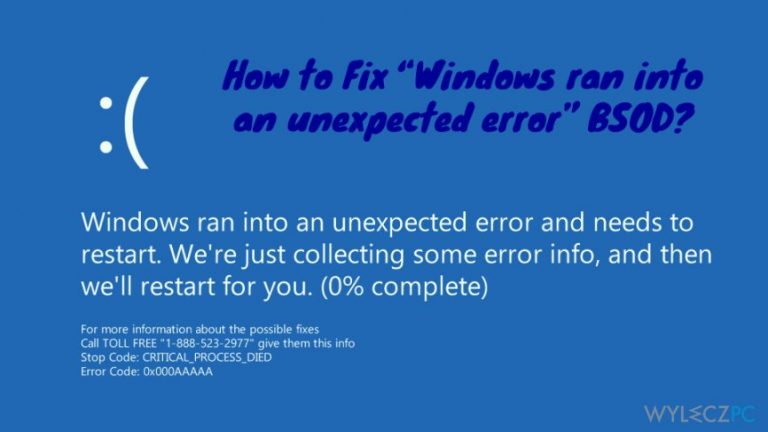
Fałszywe wsparcia techniczna można łatwo rozpoznać – szczególnie „Windows natrafił na niespodziany błąd” – z powodu podobnych cech:
- Prawdziwy niebieski ekran pojawia się, gdy komputer doświadcza awarii i nie może normalnie działać. W tym trybie użytkownicy nie mogą wykonać żadnych akcji, a ich jedyną opcją jest restart komputera. Fałszywe błędy tego typu pojawiają się w przeglądarkach (czasem są w stanie zablokować ekran, lecz jest to dużo bardziej rozbudowany typ infekcji) i użytkownicy dalej mogą pracować na swoich komputerach;
- Microsoft nigdy nie publikuje numerów telefonów na ekranie. Jedyną oznaką błędu na prawdziwym ekranie jest kod błędu, taki jak CRITICAL_PROCESS_DIED, HAL_INITIALIZATION_FAILED, i podobne – oszuści zacżeli je jednak także wprowadzać do swoich podróbek;
- Microsoft nie jest w stanie zidentyfikować infekcji wirusowej poprzez komputer – tylko odpowiednie oprogramowanie może to zrobić. Wykrywanie wirusów zaś nalezy do zadań odpowiedniego programu anty-malware – nie zwracaj uwagi na żadne ostrzeżenia pojawiające się w przeglądarce;
- Zazwyczaj, złośliwa wiadomość próbuje wymusić na użytkowniku odpowiednie działania. Kluczem jest nie wpadać w panikę i przyjrzeć się wiadomości przed dalszymi krokami.
Nie wszyscy ludzie spotkają się z wyskakującym okienkiem „Windows natrafił na niespodziany błąd”. Ci, którzy dbają o bezpieczeństwo komputera korzystając z programów anty-malware oraz unikając podejrzanych stron, mają dużo niższą szansę na natrafienie na fałszywe wsparcie techniczne, które zazwyczaj jest inicjowane przez adware zainstalowane na komputerze.
Po tym, jak adware zagnieździ się w systemie, umieszcza swoje dodatki w przeglądarkach, które generują niebieskie ekrany. Niedoświadczeni użytkownicy bądź Ci, którzy nie są świadomi sposobów używanych przez hakerów do wyłudzania pieniędzy, w taki sposób mogą stać się ofiarą oszustwa „Windows natrafił na niespodziany błąd”.
Ta konkretna wiadomość błędu pojawia się w formie niebieskiego ekranu, który informuje użytkownika o problemie i o możliwości skontaktowania się ze wsparciem technicznym pod podanym numerem:
Windows ran into an unexpected error and needs to restart. We're just collecting some error info, and then we'll restart for you.
0% completeFor more information about the possible fixes
Call TOLL FREE „1-888-523-2977” give them this info
Stop Code: CRITICAL_PROCESS_DIED
Error Code: 0x000AAAAA
Jeśli nie wyczujesz podstępu i zadzwonisz na podany numer, oszuści mogą poprosić o zdalny dostęp do komputera, zainstalują wyłudzające dane malware, zaoferują bezużyteczne oprogramowania bądź będą się domagać opłaty za pomoc. Zrobią wszystko, by uzyskać pieniądze lub informacje osobiste – nie pomogą jednak naprawić błędu „Windows natrafił na niespodziany błąd”.
Dlatego też NIE DZWOŃ na numer podany na ekranie – możesz zostać oszukany. Aby naprawić błąd „Windows natrafił na niespodziany błąd” i uchronić komputer przed dalszymi szkodami, usuń natychmiast adware z systemu oraz zresetuj przeglądarkę.
Możesz usunąć błąd „Windows natrafił na niespodziany błąd” automatycznie, korzystając z oprogramowania ochronnego bądź ręcznie, z pomocą naszych szczegółowych instrukcji.
Pozbądź się okienka „Windows natrafił na niespodziany błąd” automatycznie
Adware nie jest malware – może jednak prowadzić do poważnych konsekwencji, jeśli nie jesteś ostrożny. Jeśli więc odrzucisz ochronę systemu, możesz skończyć ze skradzionymi danymi osobowymi bądź dokumentami. By temu zapobiec, musisz wyeliminować adware powiązane z wiadomością „Windows natrafił na niespodziany błąd”. Najprostszym sposobem będzie skan urządzenia programem ochronnym specjalizującym się w wykrywaniu i usuwaniu niepożądanych aplikacji.
Pozbądź się niepożądanego programu ręcznie
By naprawić “Windows natrafił na niespodziany błąd” ręcznie, musisz wejść w Panel Sterowania i usunąć wszystkie podejrzane aplikacje:
- Wpisz w wyszukiwarkę Panek Sterowania i naciśnij Enter
- Wejdź w Programy > Odinstlauj program (Znajdziesz tam zainstalowane aplikacje)
- Przejrzyj całą listę. Poszukaj podejrzanych aplikacji, zaznacz je i wybierz Odinstaluj
- Zastosuj się do instrukcji na ekranie
- Powtórz proces w wypadku każdej z niechcianych aplikacji
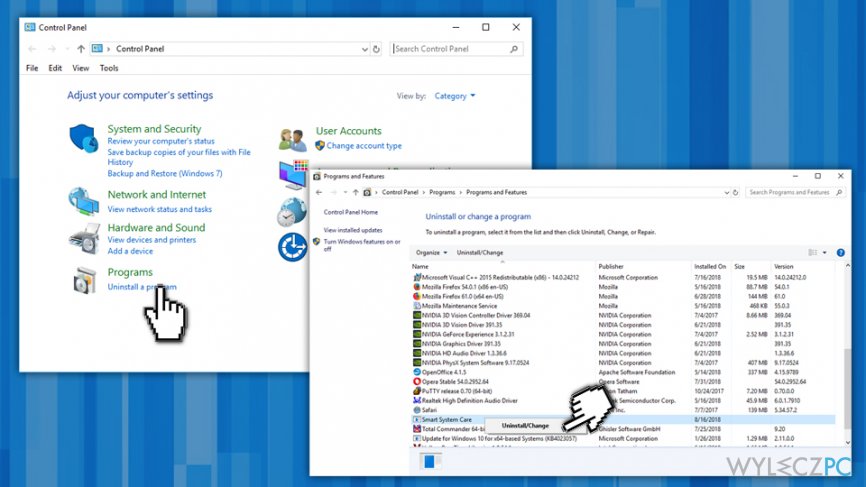
Napraw Rejestr Windows
Ręczna modyfikacja Rejestru Windows nie jest zalecana. Możesz jednak skorzystać z narzędzi do naprawy komputera, które mogą tego dokonać nie usuwając ważnych danych. W tym celu zalecamy skorzystać z Fortect. Program ten może też pomóc naprawić szkody po infekcjach wirusowych.
Zresetuj Google Chrome, by powstrzymać “Windows natrafił na niespodziany błąd”
- Z Menu, wybierz Ustawienia
- Przewiń i kliknij Zaawansowane
- Na samym dole opcji znajdź Reset i czyszczenie
- Kliknij na Przywróć ustawienia fabryczne, a następnie Przywróć ustawienia
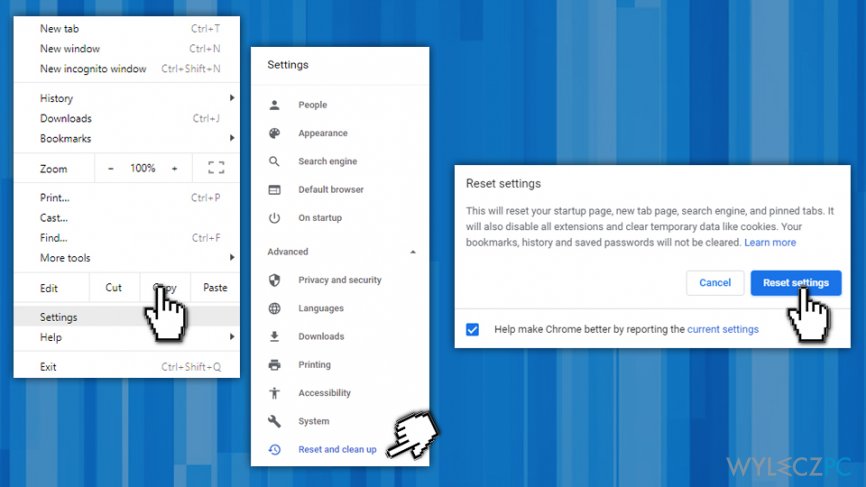
Odśwież Mozillę Firefox dla bezpiecznego przeglądania sieci
- Wejdź do Menu i wybierz Pomoc
- Kliknij na Rozwiązywanie problemów
- Wybierz teraz Odśwież Firefoksa i potwierdź wybór
Safari potrzebuje świeżego startu
- Otwórz Safari i wybierz Zresetuj Safari
- Zaznacz wszystkie pola i naciśnij Reset
- Zaznacz ponownie wszystkie pola i naciśnij Reset
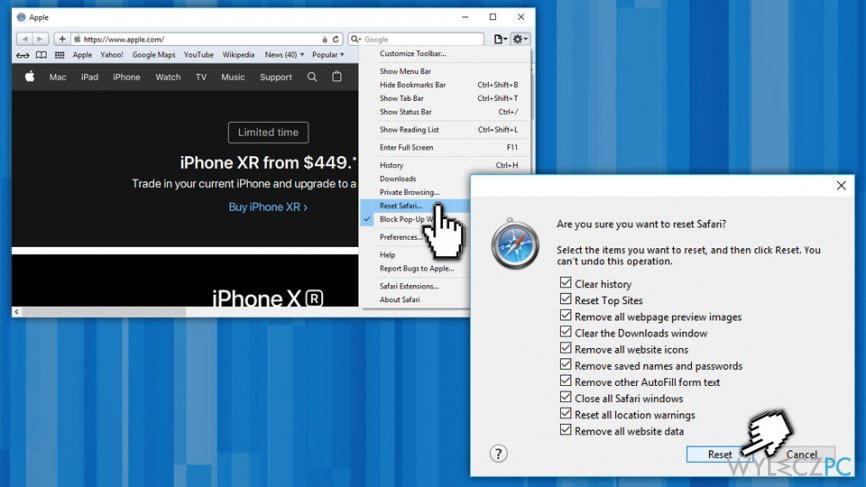
Napraw automatycznie wszystkie problemy
Zespół wyleczpc.pl robi wszystko, by pomóc swoim użytkownikom rozwiązywać problemy z ich komputerami. Jeśli nie chcesz korzystać z ręcznych metod eliminacji problemów, skorzystaj z automatycznego oprogramowani. Wszystkie poniższe aplikacje zostały przetestowane i są polecane przez naszych fachowców. Lista tych narzędzi znajsuje się poniżej:
Zapobiegaj śledzeniu cię przez strony internetowe, dostawcę usług internetowych i inne podmioty
Aby pozostać całkowicie anonimowym i zapobiec śledzeniu cię przez dostawcę usług internetowych i rząd, powinieneś skorzystać z Private Internet Access VPN. Pozwoli ci to łączyć się z Internetem zachowując całkowitą anonimowość poprzez szyfrowanie wszystkich informacji oraz zapobiegać śledzeniu, reklamom i złośliwej zawartości. Co najważniejsze, powstrzymasz nielegalne działania inwigilacyjne, które NSA i inne instytucje rządowe prowadzą za twoimi plecami.
Szybko odzyskaj utracone pliki
Nieprzewidziane okoliczności mogą nastąpić w dowolnym momencie podczas korzystania z komputera: może się on wyłączyć z powodu przerwy w zasilaniu, może pojawić się BSOD lub komputer może zostać ponownie uruchomiony przez losowe aktualizacje systemu Windows, kiedy na kilka minut od niego odejdziesz. W efekcie możesz utracić swoje szkolne zadania, ważne dokumenty i inne dane. Aby odzyskać utracone pliki, możesz użyć Data Recovery Pro – ten program przeszukuje kopie plików, które są wciąż dostępne na twoim dysku twardym i szybko je odzyskuje.



Więcej informacji na temat "Jak naprawić niebieski ekran “Windows natrafił na niespodziewany błąd”?"
Musisz się zalogować, aby móc dodać komentarz.